对autocad软件默认自动保存的位置进行修改。
1、首先打开autocad软件,如下图:

2、输入【savefilepath】命令,如下图:

3、弹出autocad软件自动保存文件的路径,包含相应的磁盘符、目录、文件夹,如下图:
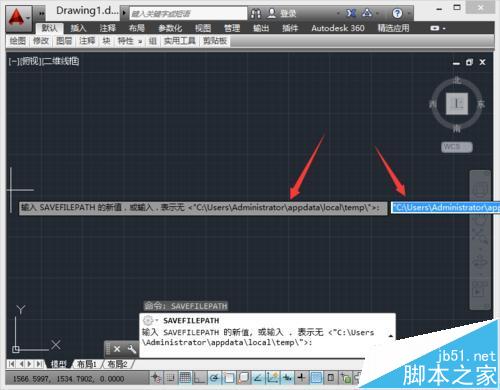
4、此处想调整为e盘的autocad save文件夹中,但是弹出错误提示【无法设置为该值】,如下图:

5、打开【计算机】中的【本地磁盘(E:)】,发现没有该文件夹,如下图:

6、新建一个名称为【autocad save】的文件夹,如下图:

7、再次输入【savefilepath】命令,同时输入路径【e:autocad save】,如下图:

8、不再弹出错误提示:【无法设置为该值】,如下图:

9、再次输入【savefilepath】命令,可以看到自动保存文件的路径已经为【e:autocad save】,如下图:

10、调整autocad软件的自动保存位置教程结束。
注意事项:设置为自动保存位置的文件夹或目录一定要存在。
声明:本站所有文章,如无特殊说明或标注,均为本站原创发布。任何个人或组织,在未征得本站同意时,禁止复制、盗用、采集、发布本站内容到任何网站、书籍等各类媒体平台。如若本站内容侵犯了原著者的合法权益,可联系我们进行处理。
